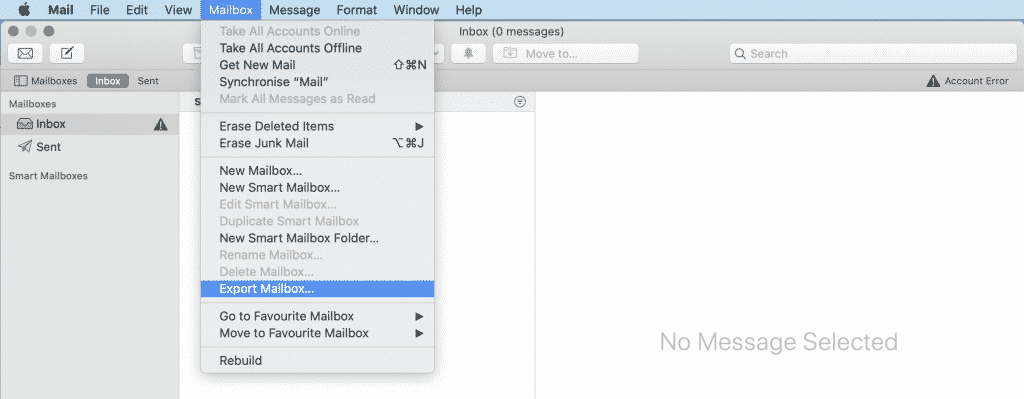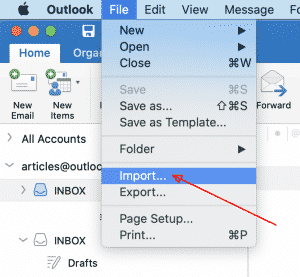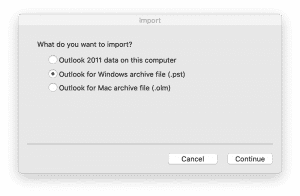Benutzer wechseln aus verschiedenen Gründen zwischen E-Mail-Clients. Manchmal, Sie sind mit eingeschränkter Funktionalität unzufrieden. Manchmal, Es ist Unternehmenspolitik. Glücklicherweise, Der Microsoft-Client ist jetzt mit beiden Betriebssystemen kompatibel, das macht die Aufgabe praktikabler.
Mac Mail, Outlook: Das gleiche Betriebssystem
Outlook ist dank seiner umfangreichen Funktionen ein fester Bestandteil der Geschäftskommunikation. Die plattformübergreifende Migration ist ein herausforderndes Unterfangen. Obwohl das Problem jetzt behoben ist, Dies ist keine 1-Klick-Prozedur. Also, So exportieren Sie Postfächer in Mac Mail für Outlook?
Diese kleine Anweisung beschreibt die Konvertierung von Mac Mail-Nachrichten und -Ordnern in Outlook für Mac OS:
- Führen Sie die Mac Mail-Anwendung aus, Wählen Sie den Ordner aus, den Sie exportieren möchten, und gehen Sie zum Menü Postfächer, Klicken Sie auf Postfach zu exportieren...
- Geben Sie den Speicherort an (Zielordner) um das exportierte Postfach zu speichern und das Speichern zu bestätigen.
- Exportieren Sie alle anderen Mac Mail Ordner auf diese Weise.
- Packen Sie Ihre Postfachdateien in POSTLEITZAHL archivieren und in die Dropbox hochladen, box.com oder Wetransfer-Service, Erstellen Sie dann einen Download (Teilen) Verknüpfung.
- Senden Sie den Download-Link hier: https://convertemail.online/start-the-conversion/
* – Stellen Sie sicher, dass Ihre E-Mail-Adresse korrekt angegeben ist. - Warten auf das Ende der Umwandlung, Überprüfen Sie den Bericht und laden Sie ein Ergebnis herunter pst Datei.
- Führen Sie Outlook für Mac OS aus und verwenden Sie das Menü Datei > Importieren…
- Wählen Sie die PST-Importoption.
- Zeigen Sie auf die PST-Datei, die Sie vom Konvertierungsdienst erhalten haben, und importieren Sie sie in Outlook für Mac.
Das ist es.
So exportieren Sie Outlook für Mac nach Apple Mail
Sie können Outlook nicht einfach per Drag & Drop in Mac Mail importieren. Die Importfunktion funktioniert hierfür nicht, entweder. Gibt an, ob Outlook für Mac in Apple Mail konvertiert werden kann, oder umgekehrt, Sie müssen besonders vorsichtig sein. Benutzer müssen jetzt Dateierweiterungen ändern, um erfolgreich zu sein. Auch innerhalb des gleichen Betriebssystems, Mail-Clients kollidieren, Dies verhindert das Exportieren von Mac Mail nach Outlook für Mac.
Bühne 1: Replizieren Sie V2
Sie müssen einen Ordner mit dem Titel V2 oder V6 suchen (abhängig von der Mac-Version). Erstellen Sie eine Kopie davon auf Ihrem Desktop. Wenn Sie nicht sicher sind, wie Sie den Ort finden können, Verwenden Sie die Option "Los" in Ihrem Finder-Menü. Von dort, Wählen Sie "Gehe zu Ordner" und geben Sie den gewünschten Pfad ein. Es sieht aus wie das: ~ / Bibliothek / Mail /
Als Ergebnis, Sie sollten jetzt den Ordner sehen. Verschieben Sie es per Drag & Drop auf Ihren Desktop. Denken Sie daran, die Wahltaste während des gesamten Vorgangs gedrückt zu halten. Hier entlang, Eine Kopie wird generiert und an Ihren Desktop geheftet. Vergessen Sie nicht zu überprüfen, ob die Originaldatei intakt ist! Andernfalls, Möglicherweise können Sie Ihre Korrespondenz nicht wiederherstellen, wenn ein Fehler auftritt.
Bühne 2: Umzug
Öffnen Sie die neu generierte Kopie des Ordners. Fahren Sie mit der Spotlight-Suchfunktion oben rechts fort. Nächste, Sie können im Ordner nach den Mail-Datendateien suchen.
- Geben Sie ".emlx" ein. (Dies ist das Mail-Speicherformat für Mac Mail).
- Eine Liste der in Mail.app gespeicherten Nachrichten wird angezeigt.
- Kehren Sie zum Desktop zurück.
- Generieren Sie einen neuen Ordner und benennen Sie ihn entsprechend - z., MailCopy.
- Im Fenster, Wählen Sie alle Elemente aus und ziehen Sie sie in den Ordner in 4.
Bühne 3: Namen zuweisen
Die Lesbarkeit in Outlook erfordert eine Umbenennung. Jeder Dateiname ist zusammengesetzt: Es enthält einen Namen und eine Erweiterung, die durch einen Punkt getrennt sind. Ändern Sie die Erweiterungen, indem Sie die Dateien umbenennen. Glücklicherweise, Sie müssen nicht mit jedem einzeln arbeiten.
Wählen Sie die gesamte Gruppe im Ordner "MailCopy" aus, und klicken Sie mit der rechten Maustaste darauf. Im Menü, Wählen Sie "Y-Dateien umbenennen".. Jetzt, Die Finder-Funktion ändert die Endungen gemeinsam. Die Endungen müssen von * .emlx auf * .eml umgeschaltet werden.
Es sei denn, Sie verwenden den IMAP-Server, Es ist nur noch ein Schritt erforderlich, um Apple Mail auf Outlook für Mac zu migrieren! Schließlich, Sie können die geänderten Dateien einfach verschieben - einfach per Drag & Drop. Es kann frustriert sein, dass die Ordnerstruktur nicht automatisch neu erstellt wird. Daher, Seien Sie bereit für ein bisschen Aufräumen.
Umgekehrt: Outlook in Mac Mail
- Erstellen Sie einen Ordner (z.B., Kopierte Mail) auf Ihrem Desktop.
- Öffnen Sie Outlook und ziehen Sie den gewünschten Ordner in Copied Mail. Die kopierten Dateien haben jetzt die Erweiterung * .MBOX.
- Öffnen Sie Mac Mail und verwenden Sie die Funktion "Postfächer importieren".
- Wählen Sie "Dateien im Mbox-Format auswählen" und "Weiter"..
- Wählen Sie die richtige Quelle und klicken Sie auf "Fertig"..
Fragen Sie sich, wie Sie E-Mails in Outlook für Mac archivieren können? Einfach! Wählen Sie den Nachrichtenbereich aus und verwenden Sie die Schaltfläche Archiv oben.